HL-2040
よくあるご質問(Q&A) |
コントロールパネルの LED (ランプ) は、それぞれどういう意味があるのですか?
下記の一覧より、該当する LED (ランプ) 表示をクリックしてください。
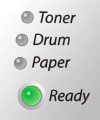 |
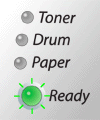 |
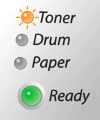 |
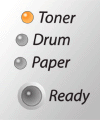 |
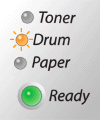 |
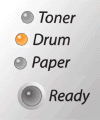 |
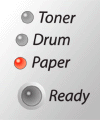 |
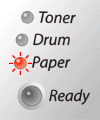 |
Ready (緑) 点灯 ・・・ 「印刷可能状態」
![Ready [緑] 点灯 Ready [緑] 点灯](/j/b/img/faqend/faq00010170_006/jp/ja/190597/Ready.gif)
- 印刷できる状態です。
Ready (緑) 点滅 ・・・ 「ウォーミングアップ状態 / データ受信中 / プリンターメモリーに印字データあり」
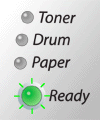
-
ウォーミングアップ状態:
プリンターはウォーミングアップ中です。 印刷可能状態になるまで、しばらくお待ちください。
-
データ受信中:
パソコンからデータを受信中、データを処理中、またはデータを印刷中です。
-
プリンターメモリーに印字データあり:
メモリーに印字データが残っています。 この状態が長く続き、印刷されない場合は、[Go] ボタンを押すと、メモリーに残っているデータを印刷します。
Toner 点滅 ・・・ 「トナー残りわずか」
(ランプは 2秒間点灯、3秒間消灯を交互に繰り返します。)
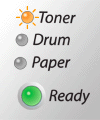
- トナーカートリッジの残量が少なくなっています。 新しいトナーカートリッジを購入し、トナー切れが表示されたときのために準備してください。
Toner 点灯 ・・・ 「トナー寿命 / カートリッジエラー」
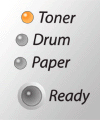
-
トナー寿命:
トナー切れです。 トナーカートリッジを新しいものに交換してください。
> トナーカートリッジの交換
交換してもエラーが消えない場合は、下記の Q&A を参照してください。
> 新しいトナーカートリッジを入れても、トナーなし表示が消えません。
-
カートリッジエラー:
トナーカートリッジが正しく取り付けられていません。 トナーカートリッジを正しく取り付けてください。
Drum 点滅 ・・・ 「ドラムユニット寿命」
(ランプは 2秒間点灯、3秒間消灯を交互に繰り返します。)
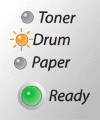
-
ドラムユニットの寿命が近づいています。 新しいドラムユニットを購入し、現在のものと交換することをおすすめします。
> ドラムユニットの交換
Drum 点灯 ・・・ 「ドラムエラー」
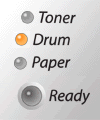
-
まず、コロナワイヤーを清掃してください。
> コロナワイヤーの清掃方法
コロナワイヤーを清掃してもランプが消えない場合は、ドラムユニットを新しいものに交換してください。
> ドラムユニットの交換方法
Paper 点灯 ・・・ 「トレイ用紙切れ」
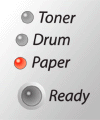
- 用紙がなくなりました。 プリンターのトレイに用紙を補給し、[Go]ボタンを押してください。
Paper 点滅 ・・・ 「カバーオープン / 紙づまり / 手差しスロット用紙なし / メモリーフル / プリントオーバーラン / ドラムエラー」
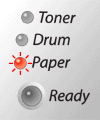
-
カバーオープン:
フロントカバー、またはバックカバーが開いています。 カバーを閉じてください。
-
紙づまり:
プリンターに用紙がつまっています。 下記の Q&A をご覧いただき、つまった用紙を取り除いてください。
> 紙づまりの取り除き方を教えてください。
プリンターが自動的に回復しない場合は、[Go]ボタンを押してください。
-
手差しスロット用紙なし:
手差しスロットから給紙する設定になっているのに、用紙がセットされていません。
プリンターの手差しスロットに用紙を補給してください。 印刷が一時停止になっている場合は、[Go]ボタンを押してください。
-
ドラムエラー:
コロナワイヤーを清掃してください。
> コロナワイヤーの清掃方法
-
メモリーフル:
[Go]ボタンを押してプリンター内に残っているデータを印刷してください。 プリンター内に残っているデータを消去したいときは、印刷中にすべてのランプが点灯するまでの約 4秒間 [Go]ボタンを押します。
この状態は、プリンターのメモリーが不足しているときに起こります。 文書の複雑さを減らす、または解像度を下げるなどしてください。
-
プリントオーバーラン:
[Go]ボタンを押してプリンター内に残っているデータを印刷してください。 プリンター内に残っているデータを消去したいときは、印刷中にすべてのランプが点灯するまでの約 4秒間 [Go]ボタンを押します。
この状態は、印刷データに対してプリンターのメモリーが不足しているときに起こります。 文書の複雑さを減らす、または解像度を下げるなどしてください。